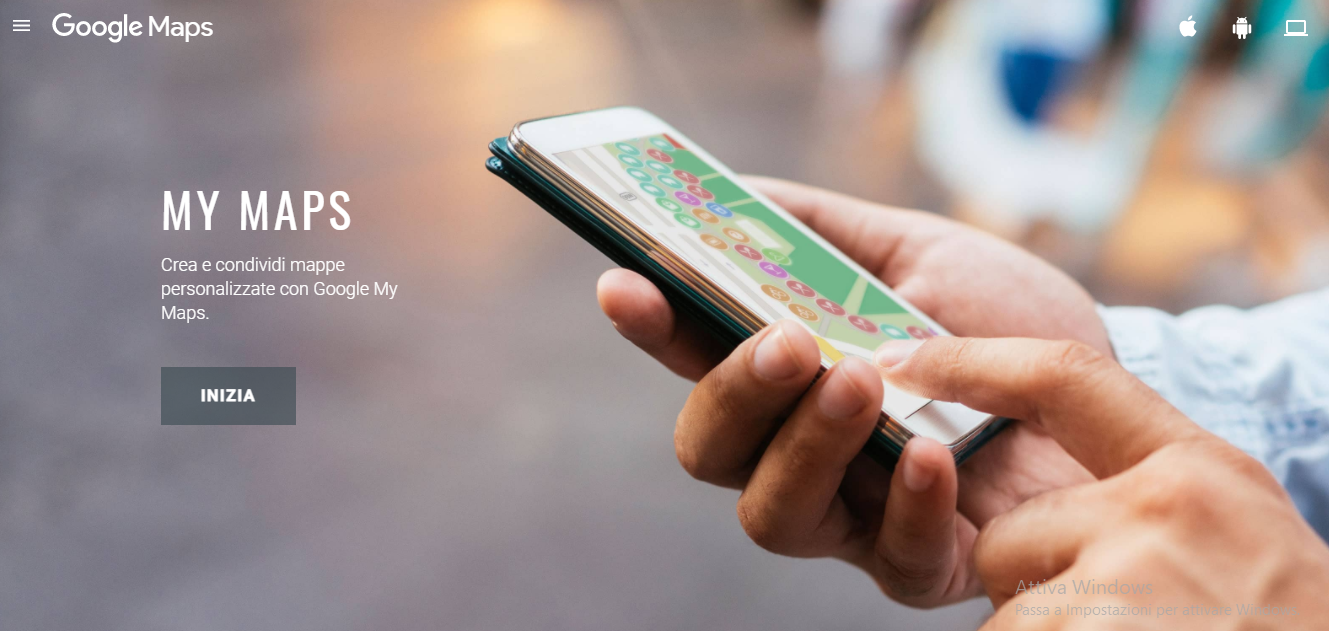
My Maps è un servizio offerto da Google che permette di creare delle mappe personalizzate e a più livelli. Questo tool è davvero semplicissimo da utilizzare e per accedervi basta avere un account gmail. Si presta a tante possibilità, ad esempio è possibile realizzare delle mappe da impiegare in ambito educativo come supporto all’apprendimento di svariate discipline, come storia, letteratura e geografia ovviamente, oppure per valorizzare il proprio territorio o per realizzare degli itinerari turistici.
Vediamo insieme come fare!
Creare una mappa
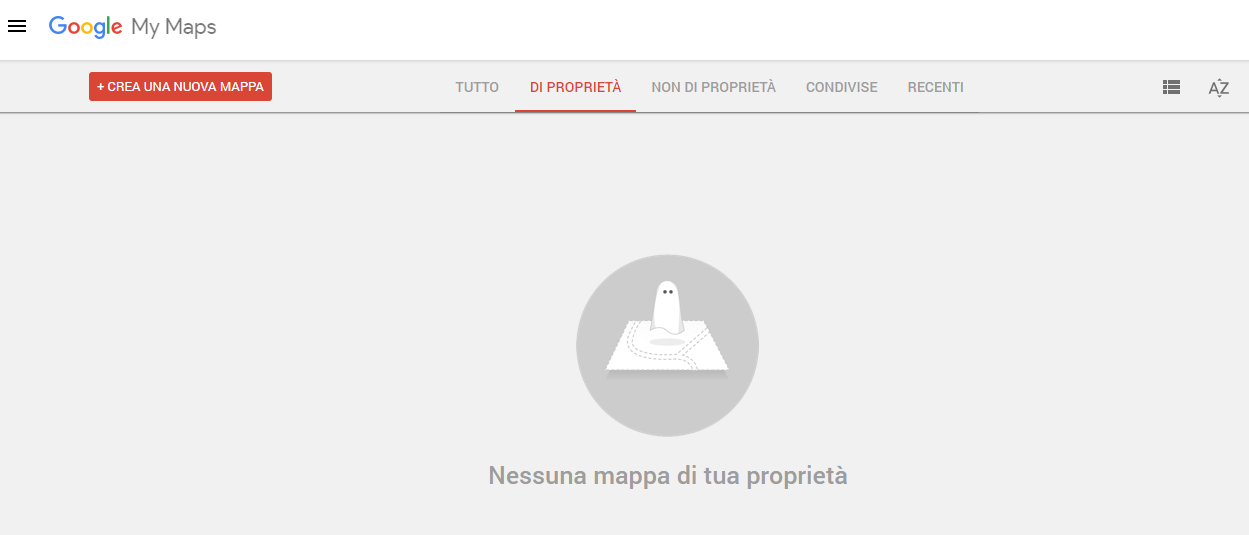
Per prima cosa bisogna collegarsi a questo link e poi cliccare sul pulsante rosso posto in alto a sinistra “Crea una nuova mappa”.
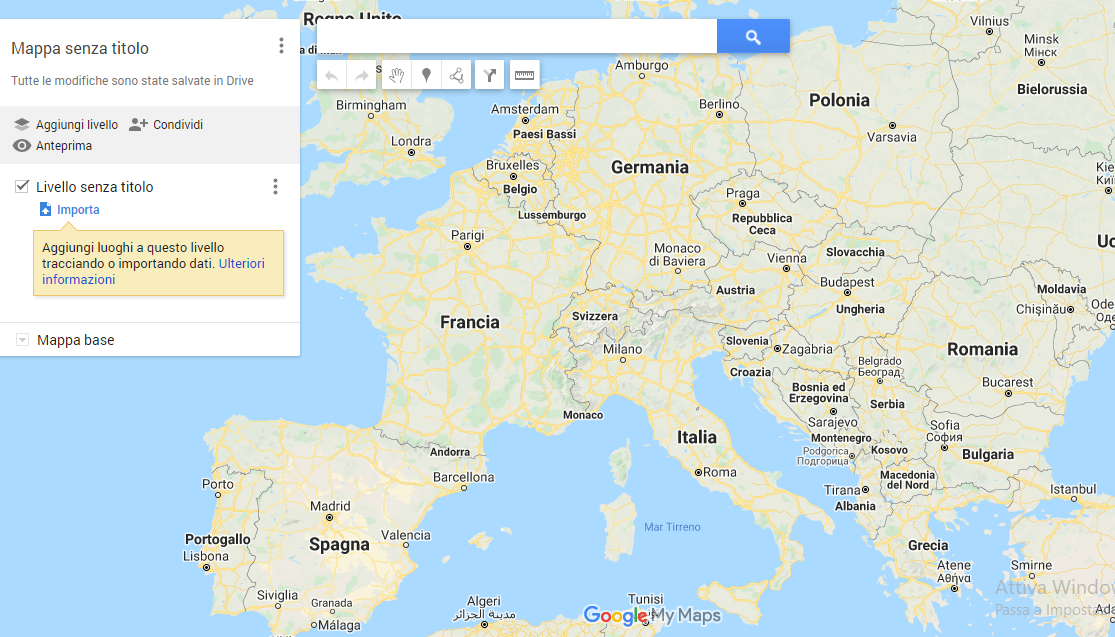
Apparirà la mappa dell’Europa ma possiamo spostarci in tutte e quattro le direzioni per posizionarci sull’area di nostro interesse inoltre, cliccando sui pulsanti più e meno in basso a destra oppure muovendo la rotella del mouse, possiamo aumentare o diminuire lo zoom. In alternativa possiamo digitare nella barra in alto la località da noi prescelta. Per trovare più facilmente la nostra mappa è importante aggiungere un titolo. Per farlo basta cliccare su “Mappa senza titolo” e si avrà la possibilità di inserire un titolo e una descrizione. Come ho detto precedentemente, My Maps ci permette di creare mappe composte da vari livelli, ma possiamo scegliere anche di inserirne solo uno. Ad ogni livello bisogna dare un titolo cliccando su “Livello senza titolo”.
Ad esempio, io ho deciso di realizzare una mappa sulle bellezze di Napoli quindi mi sono posizionata sulla città e ho creato il primo livello. Questo è il risultato:
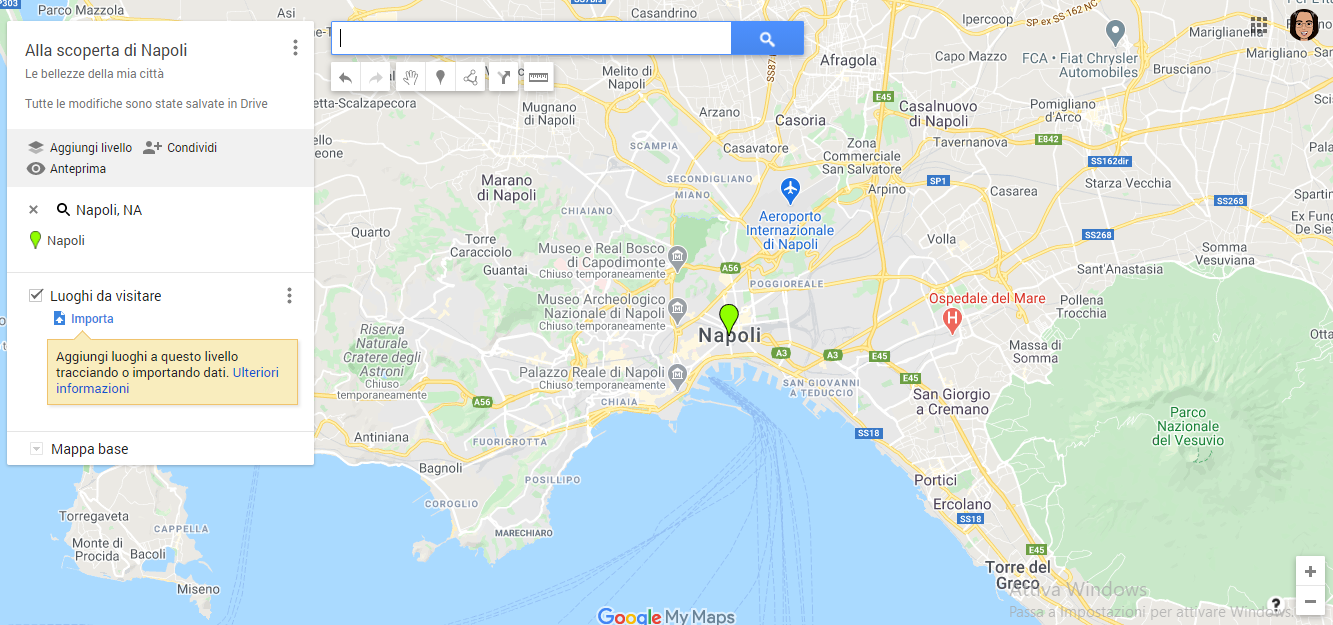
Inserire dei punti di interesse
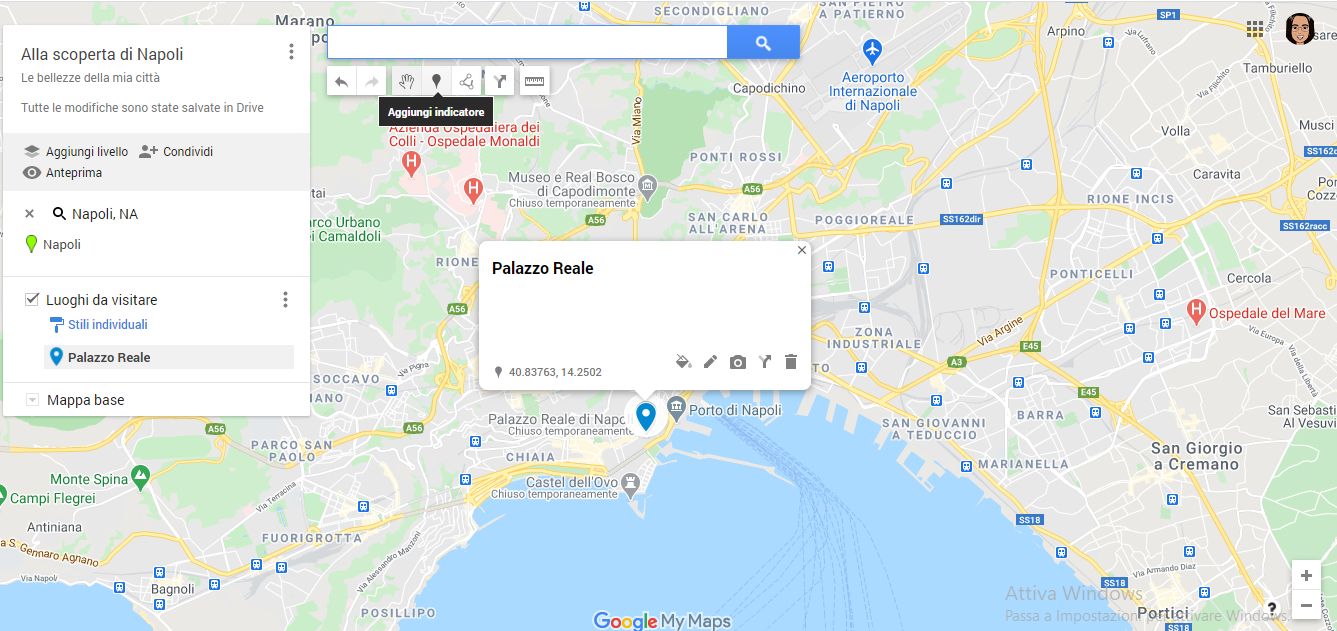
A questo punto dobbiamo inserire dei punti di interesse. Sotto la barra di ricerca ci sono dei pulsanti tra cui “Aggiungi indicatore”. Clicchiamoci sopra e poi clicchiamo su un punto per importarlo nella nostra mappa. Possiamo spostarci manualmente oppure ricercare il luogo utilizzando una parola chiave. Selezionato il punto dovremo inserire un titolo e opzionalmente una descrizione. Verrà inserito nel livello della mappa su cui stiamo lavorando.
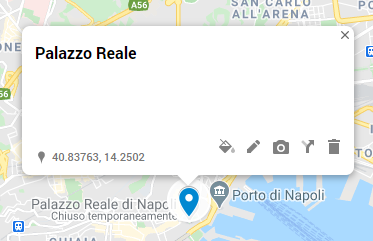
Per ogni indicatore potremo andare a modificare lo stile scegliendo tra vari colori e simboli per identificare la tipologia di luogo che abbiamo contrassegnato, ad esempio un monumento, un parco, un luogo di culto, ecc. Cliccando sulla matita possiamo inserire del testo. Una funzione molto utile di My Maps è che permette di inserire dei link per collegarsi automaticamente ad altre pagine. In alternativa si possono aggiungere delle foto o dei video, importandoli dal nostro pc oppure dal web.
Questo è un esempio:
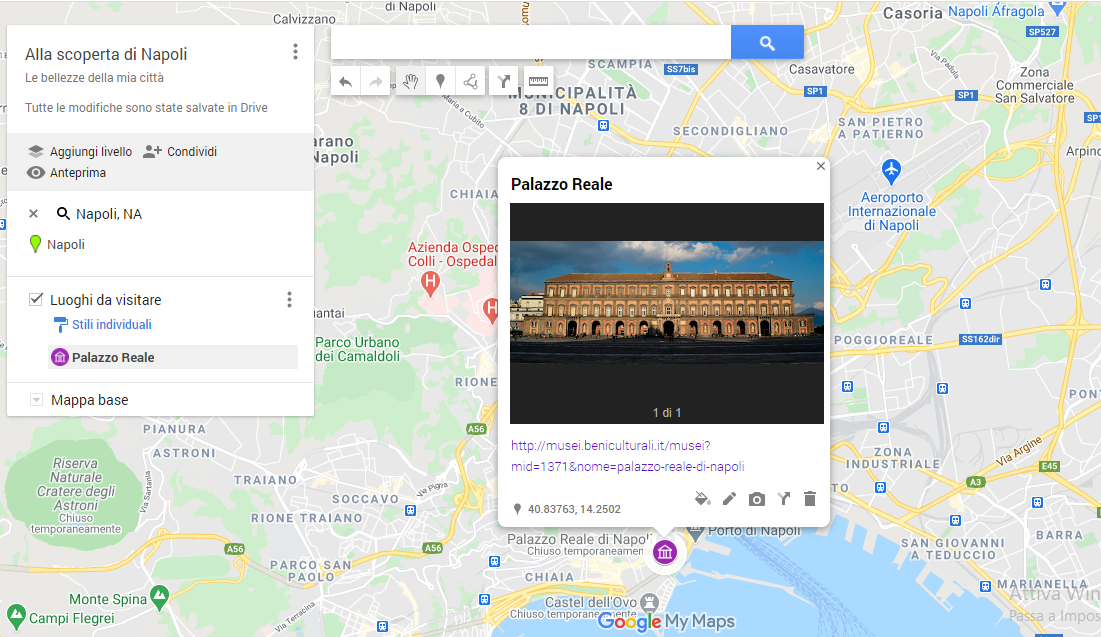
In qualsiasi momento cliccando su “mappa base” in basso a sinistra è possibile cambiare la tipologia di mappa, anche dopo aver aggiunto i vari puntatori.
Funzionalità
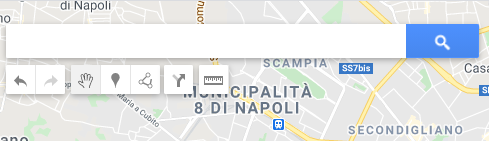
Sotto la barra di ricerca ci sono vari pulsanti oltre al cursore e all’indicatore. Cliccando sulla freccetta rivolta verso sinistra è possibile eliminare l’ultima modifica, oppure ripristinarla cliccando sulla freccia rivolta a destra. Poi abbiamo la possibilità di tracciare una linea per unire più punti di interesse, di aggiungere indicazioni stradali per varie modalità di trasposto (in questo caso si creerà automaticamente un altro livello), o ancora di misurare la distanza tra vari luoghi, basterà cliccare sul punto di inizio e su quello di fine.
Possiamo scegliere di lavorare su un singolo livello oppure di crearne vari cliccando su “Aggiungi livello”
Visualizzare e condividere la mappa
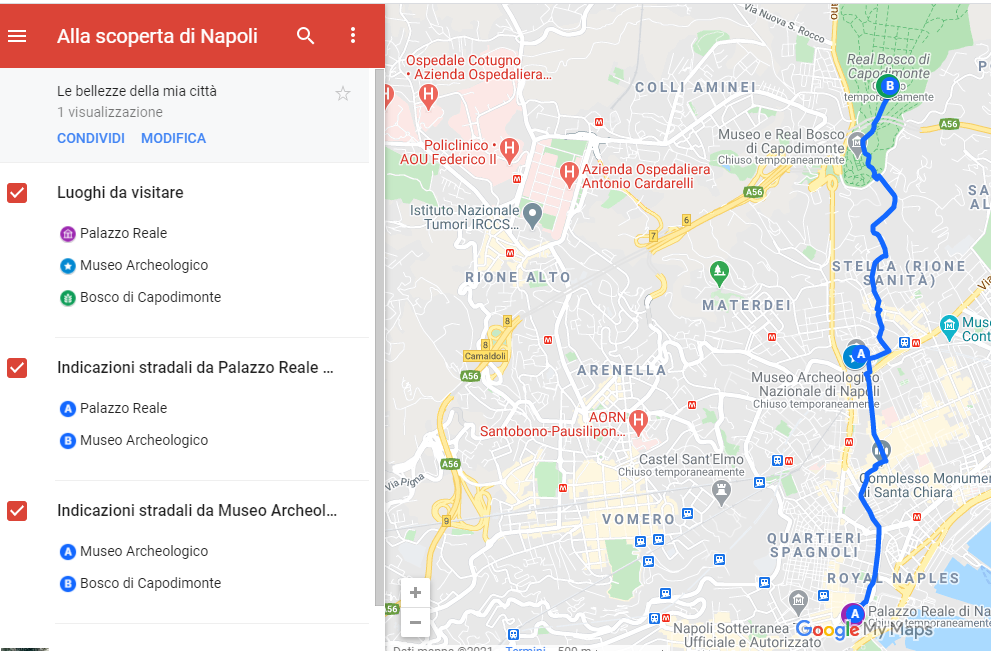
Una volta che abbiamo terminato la nostra mappa possiamo cliccare su “anteprima” per visualizzarla. Possiamo scegliere se mostrare tutti i livelli o solo alcuni spuntando le caselle a sinistra. Cliccando sui vari punti visualizzeremo gli elementi multimediali e testuali che abbiamo allegato. Inoltre si può condividere la mappa utilizzando un link, si può scegliere di rendere pubblica la mappa in modo che tutti possano vederla o ancora si può collaborare con altre persone utilizzando la piattaforma Google Drive.
Perchè utilizzare My Maps a scuola
My Maps è uno strumento davvero utile in ambito didattico. Innanzitutto permette di lavorare insieme sullo stesso progetto in tempo reale, stimolando il lavoro di gruppo e facilitando la realizzazione di project work. Poi è uno strumento molto flessibile che può essere utilizzato per tracciare i percorsi dei personaggi di un libro, per rappresentare guerre ed eventi storici, per illustrare le vicende legate alle scoperte geografiche, per documentare eventi di attualità, per mostrare autori ed opere d’arte, sfruttando il supporto visivo che rende l’apprendimento più coinvolgente e interessante. Inoltre si possono realizzare degli itinerari turistici, anche in lingua o, come nell’esempio presente nell’articolo, si possono evidenziare i maggiori punti di interesse della propria città.
Conosciamo il territorio con i PCTO
Tante scuole hanno scelto di attivare con noi dei percorsi in ambito PCTO, come ad esempio “Tecnico di marketing e management turistico” e “Progettista di itinerari turistici“. Sfruttando l’approccio pratico del PCTO, guidiamo gli studenti nella creazione di mappe interattive utilizzando My Maps e forniamo loro gli strumenti teorici legati al marketing e al management. In questo modo gli alunni hanno la possibilità di ricercare, ideare e realizzare degli itinerari arricchendo il proprio bagaglio di conoscenze personali.
Questi sono alcuni esempi delle mappe che hanno realizzato gli studenti dell’IS Leonardo Da Vinci di Cesenatico.
- Parma https://www.google.com/
maps/d/u/0/edit?mid=1- Lb9rqMPWQMLi-3KZRiEw2P- HJwfdQ3T&usp=sharing - Ravenna https://www.google.com/maps/d/
edit?mid= 1sX2dRjqou0VbiWWq7QJnxZch8hRoX cCI&usp=sharing - Rimini https://www.google.com/maps/d/
edit?mid=19pwGpJTT29HInLZq_ wHDyHqRcpKIT4ds - Ferrara https://www.google.com/maps/d/
edit?mid= 1oSVcWxgcnfjxDVhGpYaLicfwgkWTi hwM - Bologna https://www.google.com/maps/d/
u/0/edit?mid=1-fiqwWidL6HA_ mCNA52I2ydOzk8tAK9W&usp= sharing - Faenza https://www.google.com/maps/d/
u/0/edit?mid= 18IfjKKqxhai4R1yZW4YWkEp5g403q VYG&usp=sharing
Questa tipologia di PCTO può essere svolta anche online. Per saperne di più o per creare dei percorsi personalizzati non esitare a contattarci!




